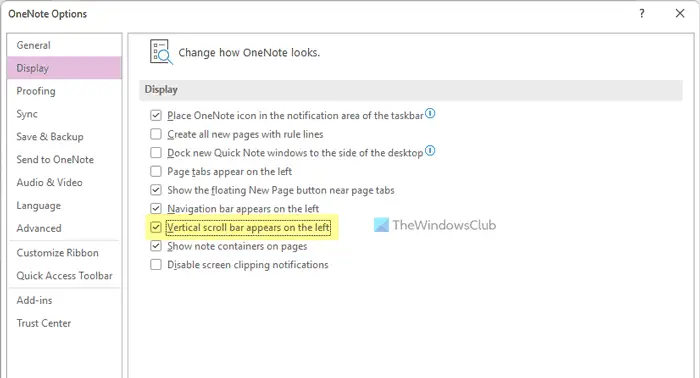Obwohl OneNote die Bildlaufleiste auf der rechten Seite anzeigt, können Sie dies tun Zeigen Sie die vertikale Bildlaufleiste auf der linken Seite in OneNote an. Wenn Sie einen großen Bildschirm verwenden, bei dem es ziemlich schwierig ist, die Bildlaufleiste auf der rechten Seite zu verwenden, können Sie sie sicherlich auf die gegenüberliegende Seite ändern. Es ist möglich, die Position der OneNote-Bildlaufleiste mit Hilfe der integrierten Option Local Group Policy Editor und Registry Editor zu ändern.
So zeigen Sie die vertikale Bildlaufleiste links in OneNote an
Führen Sie die folgenden Schritte aus, um die vertikale Bildlaufleiste links in OneNote anzuzeigen:
- Öffnen Sie OneNote auf Ihrem Computer.
- Klicke auf Datei > Optionen.
- Wechseln Sie zu Anzeige Tab.
- Kreuzen Sie an Auf der linken Seite erscheint eine vertikale Bildlaufleiste Kontrollkästchen.
- Drücke den OK Taste.
Um mehr über diese Schritte zu erfahren, lesen Sie weiter.
Um zu beginnen, müssen Sie OneNote auf Ihrem Computer öffnen, auf klicken Datei Menü und wählen Sie die Optionen.
Wechseln Sie nach dem Öffnen des OneNote-Optionenbedienfelds zu Anzeige Tab und kreuzen Sie an Auf der linken Seite erscheint eine vertikale Bildlaufleiste Kontrollkästchen.

Drücke den OK Schaltfläche, um die Änderung zu speichern. Danach finden Sie die vertikale Bildlaufleiste auf der linken Seite Ihres Bildschirms.
So zeigen Sie die vertikale Bildlaufleiste links in OneNote mithilfe der Gruppenrichtlinie an
Führen Sie die folgenden Schritte aus, um die vertikale Bildlaufleiste links in OneNote mithilfe der Gruppenrichtlinie anzuzeigen:
- Drücken Sie Win+R um die Eingabeaufforderung Ausführen zu öffnen.
- Typ gpedit.msc und drücken Sie die Eingeben Taste.
- Navigieren Sie zu OneNote-Optionen > Anzeige in Benutzer Konfiguration.
- Doppelklicken Sie auf die Auf der linken Seite erscheint eine vertikale Bildlaufleiste Einstellung.
- Wählen Sie das Ermöglicht Möglichkeit.
- Drücke den OK Taste.
- Starten Sie die OneNote-App neu.
Sehen wir uns diese Schritte im Detail an, um mehr zu erfahren.
Notiz: Bevor Sie beginnen, müssen Sie die administrativen Vorlagen für Office installieren, um die Gruppenrichtlinienmethode verwenden zu können.
Um zu beginnen, müssen Sie den Editor für lokale Gruppenrichtlinien auf Ihrem Computer öffnen. Drücken Sie dazu Win+R Um die Eingabeaufforderung Ausführen zu öffnen, geben Sie ein gpedit.msc, und drücken Sie die Eingeben Taste.
Navigieren Sie dann zum folgenden Pfad:
User Configuration > Administrative Templates > Microsoft OneNote 2016 > OneNote Options > Display
Doppelklicken Sie auf die Auf der linken Seite erscheint eine vertikale Bildlaufleiste Einstellung und wählen Sie die Ermöglicht Möglichkeit.

Drücke den OK um die Änderung zu speichern und die OneNote-App neu zu starten, um die neue Position der vertikalen Bildlaufleiste zu finden.
Wenn Sie jedoch die Bildlaufleiste auf der rechten Seite wieder anzeigen möchten, müssen Sie die gleiche Einstellung in der Gruppenrichtlinie öffnen und die auswählen Nicht konfiguriert Möglichkeit.
So zeigen Sie die vertikale Bildlaufleiste links in OneNote mithilfe der Registrierung an
Führen Sie die folgenden Schritte aus, um die vertikale Bildlaufleiste links in OneNote mithilfe der Registrierung anzuzeigen:
- Suchen nach regedit im Suchfeld der Taskleiste.
- Klicken Sie auf das Suchergebnis und wählen Sie die aus Ja Möglichkeit.
- Navigieren Sie zu Microsoft\office\16.0 in HKCU.
- Klicken Sie mit der rechten Maustaste auf 16.0 > Neu > Schlüssel und benenne es als eine Note.
- Klicken Sie mit der rechten Maustaste auf onenote > Neu > Schlüssel und benenne es als Optionen.
- Wiederholen Sie diese Schritte, um einen Schlüssel mit dem Namen zu erstellen Sonstiges.
- Klicken Sie mit der rechten Maustaste auf andere > Neu > DWORD (32-Bit) Wert.
- Legen Sie den Namen fest als vertscrollbaronleft.
- Doppelklicken Sie darauf, um die Wertdaten als einzustellen 1.
- Drücke den OK Schaltfläche und starten Sie Ihren Computer neu.
Lassen Sie uns in diese oben genannten Schritte eintauchen, um mehr zu erfahren.
Zuerst müssen Sie den Registrierungseditor auf Ihrem Computer öffnen. Suchen Sie dazu nach regedit Klicken Sie im Suchfeld der Taskleiste auf das einzelne Suchergebnis und dann auf die Ja Schaltfläche in der UAC-Eingabeaufforderung.
Navigieren Sie dann zum folgenden Pfad:
HKEY_CURRENT_USER\Software\Policies\Microsoft\office\16.0
Klicken Sie mit der rechten Maustaste auf 16.0 > Neu > Schlüssel und benenne es als eine Note.

Wiederholen Sie denselben Schritt, um einen neuen Unterschlüssel unter zu erstellen eine Note und benenne es als Optionen. Klicken Sie mit der rechten Maustaste auf Optionen > Neu > Schlüssel und setzen Sie den Namen als Sonstiges.
Hier müssen Sie einen REG_DWORD-Wert erstellen. Klicken Sie dazu mit der rechten Maustaste auf andere > Neu > DWORD (32-Bit) Wert und benenne es als vertscrollbaronleft.

Doppelklicken Sie darauf, um die Wertdaten als einzustellen 1.

Drücke den OK Schaltfläche und starten Sie Ihren Computer neu, um die Änderung zu erhalten.
Wenn Sie jedoch wieder die vertikale Bildlaufleiste auf der rechten Seite anzeigen möchten, müssen Sie diesen REG_DWORD-Wert löschen oder die Wertdaten auf setzen 0.
Wie scrolle ich in OneNote nach links und rechts?
Um in OneNote nach links und rechts zu scrollen, müssen Sie die horizontale Bildlaufleiste verwenden. Es wird am Ende der Seite platziert. Egal, welche Seite Sie öffnen, wenn Sie von links nach rechts oder umgekehrt scrollen müssen, können Sie problemlos die horizontale Bildlaufleiste verwenden.
Warum verschwindet meine vertikale Bildlaufleiste?
Ihre vertikalen und horizontalen Bildlaufleisten verschwinden in OneNote, wenn Sie den Cursor von der Seite an eine andere Stelle bewegen. Dies ist die Standardeinstellung von OneNote, und es gibt keine Option, die Bildlaufleiste immer anzuzeigen, wenn Sie die Maus nicht über Ihrer OneNote-Seite haben. Sie können die Bildlaufleisten jedoch jederzeit zurückholen, wenn Sie mit der Maus über die Seite fahren.
Lesen: So aktivieren Sie den Dunkelmodus in OneNote oder Outlook.